¿Cómo recuperar archivos eliminados en Mac?
Problema: He movido una gran cantidad de archivos a la Papelera en mi Mac y la he vaciado justo después. Resulta que he eliminado accidentalmente algunos archivos importante y ahora estoy preocupado. ¿Hay algún modo de recuperar archivos eliminados en Mac?
Respuesta resuelta
Eliminar archivos necesarios en Mac por accidente es un error común entre muchos de los usuarios de Mac OS X. Aunque eliminar archivos de la Papelera puede parecer un modo de eliminar de forma permanente los archivos de un ordenador Apple, no es una acción que no pueda ser revertida. Hay varios modos de recuperar archivos en Mac, y hemos preparado este tutorial para explicártelos.

Al hablar de las posibilidades de recuperación de datos en Mac, hay muchas aplicaciones automáticas de recuperación que ofrecen varias compañías. Sin embargo, los usuarios están normalmente interesados en tutoriales que expliquen cómo recuperar archivos eliminados en Mac sin usar ningún programa.
Lo primero que debemos apuntar es que una vez los archivos son eliminados, no van a irse hasta que los datos queden sobrescritos por nuevos archivos. Cuando eliminas un archivo, eliminas el índice que apunta el registro. Esto explica por qué es importante parar de usar tu ordenador, modificarlo y/o crear nuevos archivos hasta que intentes cualquier método posible para recuperar un archivo importante que haya sido eliminado.
Recuperar archivos en Mac usando estos sencillos métodos
Método 1. Comprobar la Papelera en Mac OS X
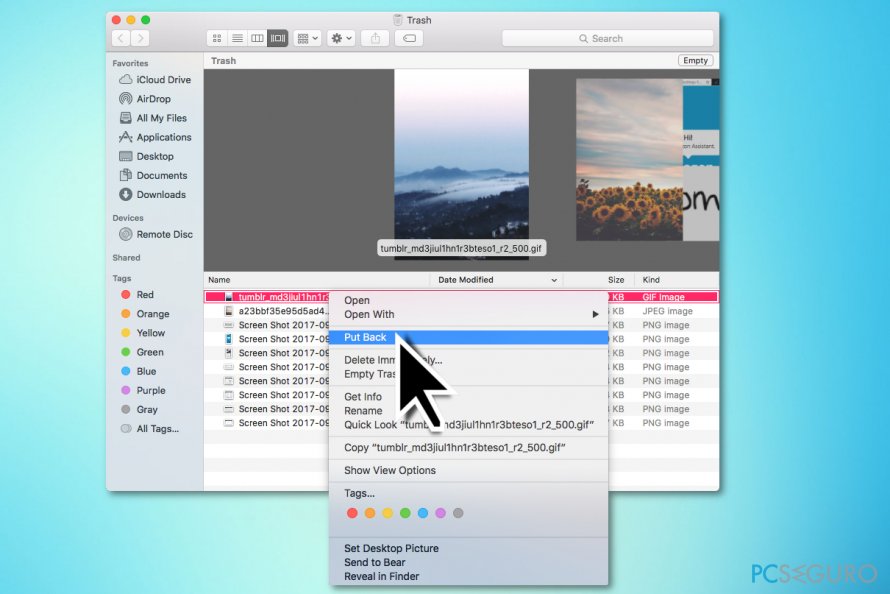
Si has eliminado accidentalmente un archivo valioso, deberías comprobar si está en la Papelera todavía. Si puedes ver el archivo que has eliminado ahí, puedes restaurarlo con facilidad.
- Simplemente encuentra el archivo que quieras recuperar y haz click derecho en él.
- Selecciona la opción de Restaurar. Esta acción moverá el archivo eliminado a su carpeta original.
Método 2. Usar una copia de seguridad de Time Machine
- Si usas Time Machine, puedes recuperar tus archivos eliminados rápidamente. Simplemente ve a las Preferencias del Sistema de Mac y abre Time Machine. Coloca un √ en la barra de Mostrar menú de Time Machine.
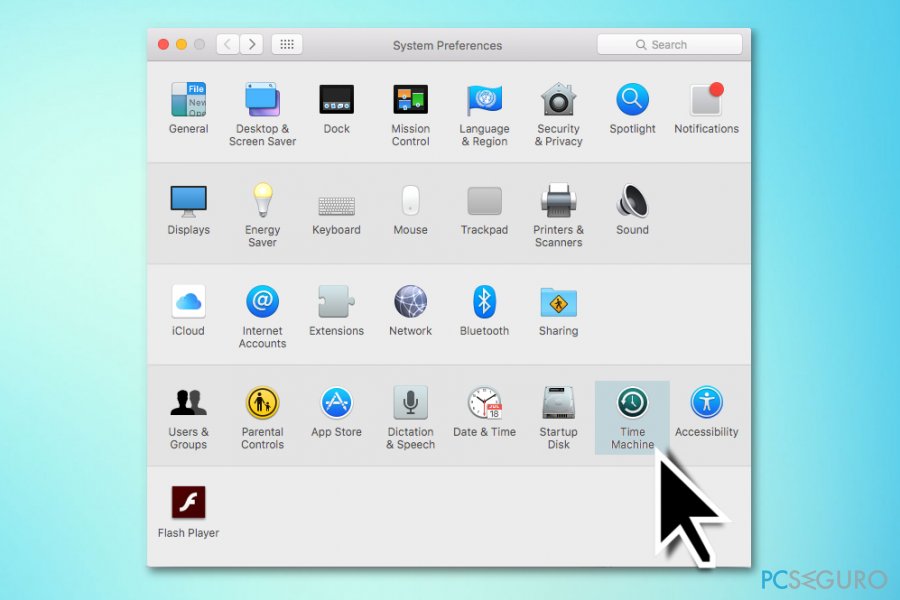
- Ahora, abre la barra de menú (en la parte superior de la pantalla de tu Mac). Click en el icono de Time Machine y selecciona Entrar en Time Machine.
- Una vez estés en Time Machine, ve a la carpeta que contenía el archivo que has eliminado accidentalmente.
- Usa las flechas hacia la derecha para navegar a través de los días previos y encontrar el día en el que eliminaste el archivo de la carpeta específica. Haz doble click en el archivo para verlo y asegurarte de que es la versión que quieres restaurar.
- Una vez estés seguro de que es el archivo que quieres, haz click en Restaurar abajo de la interfaz de Time Machine.
El archivo que has eliminado debería restaurarse con éxito.
Método 3. Usar un programa de recuperación de datos para Mac
Desafortunadamente, si quieres recuperar archivos que has eliminado de la propia Papelera, es mucho más difícil de hacerlo. Las posibilidades de recuperar los datos son bajas, especialmente si continúas usando tu Mac tras eliminar esos archivos importantes desde la Papelera.
La situación se empeora debido a las razones que hemos mencionado antes – los archivos eliminados son eventualmente sobrescritos con nuevos datos añadidos a tu ordenador. No obstante, si no has usado tu Mac desde que eliminaste esos valiosos archivos, puedes usar programas de Recuperación de Datos en Mac.
Un buen programa de recuperación de datos en Mac también te ayuda a tratar con la pérdida de datos tras reinstalar Mac OS.
Bonus: ¿has recuperado tus archivos? Considera eliminar los archivos basura automáticamente
Si has logrado recuperar con éxito tus archivos, puedes querer considerar eliminar tus archivos indeseados o basura ed tu ordenador automáticamente en el futuro. Los mejores programas de Mac que limpian y optimizan (de acuerdo con los expertos de UGetFix) son Fortect, MacCleanse o MacBooster.
Repara tus Errores automáticamente
El equipo de pcseguro.es está intentando hacer todo lo posible para ayudar a los usuarios a encontrar las mejores soluciones para eliminar sus errores. Si no quieres comerte la cabeza con técnicas de reparación manuales, por favor, usa los programas automáticos. Todos los productos recomendados han sido probados y aprobados por nuestros profesionales. Las herramientas que puedes usar para solucionar tu error se encuentran en la lista de abajo.
Felicidad
Garantía
Prevén que páginas webs, ISP y otras partes te rastreen
Para permanecer completamente anónimo y prevenir que ISP y el gobierno te espíe, deberías emplear la VPN Private Internet Access. Te permitirá conectarte a internet siendo completamente anónimo encriptando toda la información, previniendo rastreadores, anuncios, así como contenido malicioso. Más importante, pondrás fin a las actividades ilegales que la NSA y otras instituciones gubernamentales realizan sin tu consentimiento.
Recupera tus archivos perdidos rápidamente
Las circunstancias imprevistas pueden ocurrir en cualquier momento mientras usas el ordenador: puede ser por un corte de luz, por un pantallazo azul de la muerte (BSoD) o porque actualizaciones aleatorias de Windows puedan reiniciar tu ordenador cuando estás lejos unos minutos. Como resultado, el trabajo de la escuela, tus documentos importantes y otros datos pueden perderse. Para recuperar tus archivos perdidos, puedes usar Data Recovery Pro – busca a través de las copias de los archivos que aún están disponibles en tu disco duro y los recupera fácilmente.



Qué más puedes añadir sobre el problema: "¿Cómo recuperar archivos eliminados en Mac?"
Lo siento, debes estar conectado para publicar un comentario.